【软件构造】–Git使用
文章目录
前言
第二次博客
一、Git是什么?
Git(读音为/gɪt/)是一个开源的分布式版本控制系统,可以有效、高速地处理从很小到非常大的项目版本管理。 也是Linus Torvalds为了帮助管理Linux内核开发而开发的一个开放源码的版本控制软件。
二、Git使用
1.初次运行Git前的配置
在 Windows 系统上,Git 会找寻用户主目录下的 .gitconfig 文件。主目录即 $HOME 变量指定的目录,一般都是 C:\Documents and Settings$USER。此外,Git 还会尝试找寻 /etc/gitconfig 文件,只不过看当初 Git 装在什么目录,就以此作为根目录来定位。
2.设计用户信息
第一个要配置的是你个人的用户名称和电子邮件地址。这两条配置很重要,每次 Git 提交时都会引用这两条信息,说明是谁提交了更新,所以会随更新内容一起被永久纳入历史记录(如果没有配置,每次提交都要输入用户信息):
$ git config --global user.name "自己Git名称“
$ git config --global user.email “注册邮箱名称”
🌰 注意git config命令的–global参数,用了这个参数,表示你这台机器上所有的Git仓库都会使用这个配置,当然也可以对某个仓库指定不同的用户名和Email地址。
🌰 如果用了 --global 选项,那么更改的配置文件就是位于你用户主目录下的那个,以后你所有的项目都会默认使用这里配置的用户信息。如果要在某个特定的项目中使用其他名字或者电邮,只要去掉 --global选项重新配置即可,新的设定保存在当前项目的 .git/config 文件里。
3.检查配置信息
如果想要检查你的配置,可以使用以下命令来列出所有 Git 当时能找到的配置::
git config --list
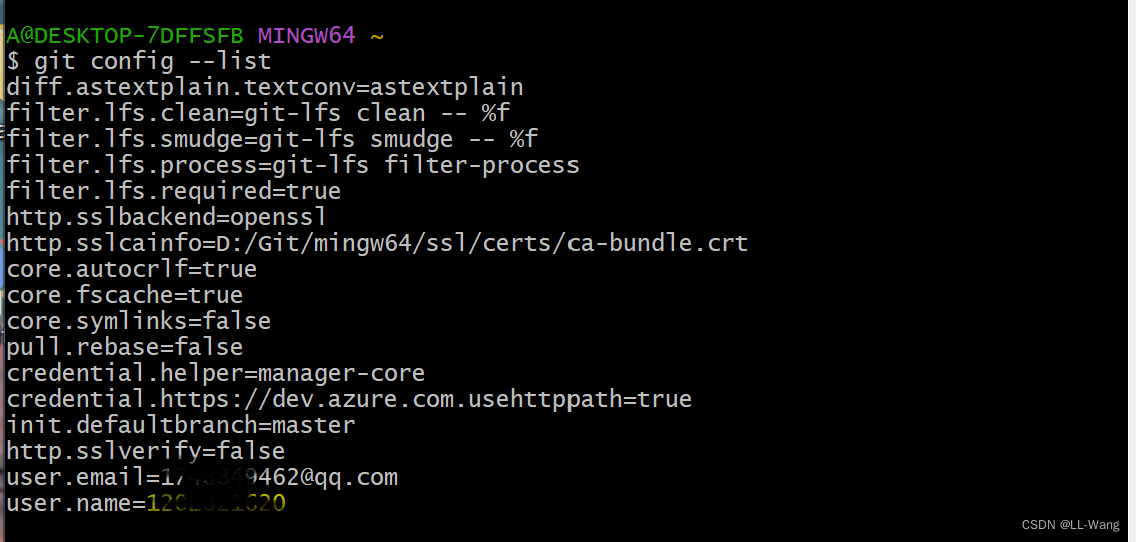
🌰 有时候会看到重复的变量名,那就说明它们来自不同的配置文件;最终 Git 实际采用的是最后一个
4.配置文本编辑器
接下来要设置的是默认使用的文本编辑器。Git 需要你输入一些额外消息的时候,会自动调用一个外部文本编辑器给你用。默认会使用操作系统指定的默认编辑器,一般可能会是 Vi 或者 Vim。如果你有其他偏好,比如 Emacs 的话,可以重新设置:
$ git config --global core.editor emacs
2.Git与Github连接
1.建立本地仓库
首先我们需要进入该目录中,然后执行:.git文件在该目录下被隐藏了
$ git init //这个目录就被转换为 Git 仓库
🌰 *** 这里再说一些Git操作 ***
$ git add <filename> //可将该目录下(工作区)的文件添加到仓库的暂存区里
$ git status //查看仓库的状态,将工作区的文件与仓库文件对比,ta会提醒你是否有修改但未上传仓库的文件;
$ git commit -m <说明> //将暂存区的内容上传到本地仓库,其中-m后引号内的内容可以任意更改,是对本次提交的解释说明。
$ git diff <filename> //可以对比该文件的变化;
$ git log //可以查看历史修改说明;
🌰
使用命令 git add 开始跟踪一个文件或者把已跟踪的文件放到暂存区: 提交了。在此之前,请务必确认还有什么已修改或新建的文件还没有git add过,否则提交的时候不会记录这些尚未暂存的变化。这些已修改但未暂存的文件只会保留在本地磁盘。所以,每次准备提交前,先用git status看下,你所需要的文件是不是都已暂存起来了,然后再运行提交命令 git commit:
2.链接远程仓库
2.1建立仓库
进入你的Github账号;点右上角的加号然后“New repository”输入一个仓库名字然后其余全部默认就行。
2.2创建项目的SSH Key
在用户主目录下找一个.ssh的文件,如果没有的话就需要创建一个,打开命令行输入ssh-keygen -t rsa -C "你的邮箱",一直默认回车。
2.3将SSH Key导入仓库
本地Git仓库和GitHub远程仓库之间的传输是通过SSH加密的,远程仓库为了识别身份就需要识别SSH密钥,上一步创建的.ssh文件目录下就两个文件,分别是id_rsa.pub和id_rsa,其中前者是公钥,后者是私钥,你把公钥给GitHub远程仓库,自己留着私钥,就能跟GitHub远程仓库加密通话了
登录github注册或登录账号,打开“settings”的“SSH Keys”页面,然后,点“New SSH Key”,填上任意Title,在Key文本框里粘贴id_rsa.pub文件的内容,点“Add Key”,你就应该看到已经添加的Key
🌰(注意:用cat id_rsa.pub,然后在进行复制,如果用vim的话,会出错!)
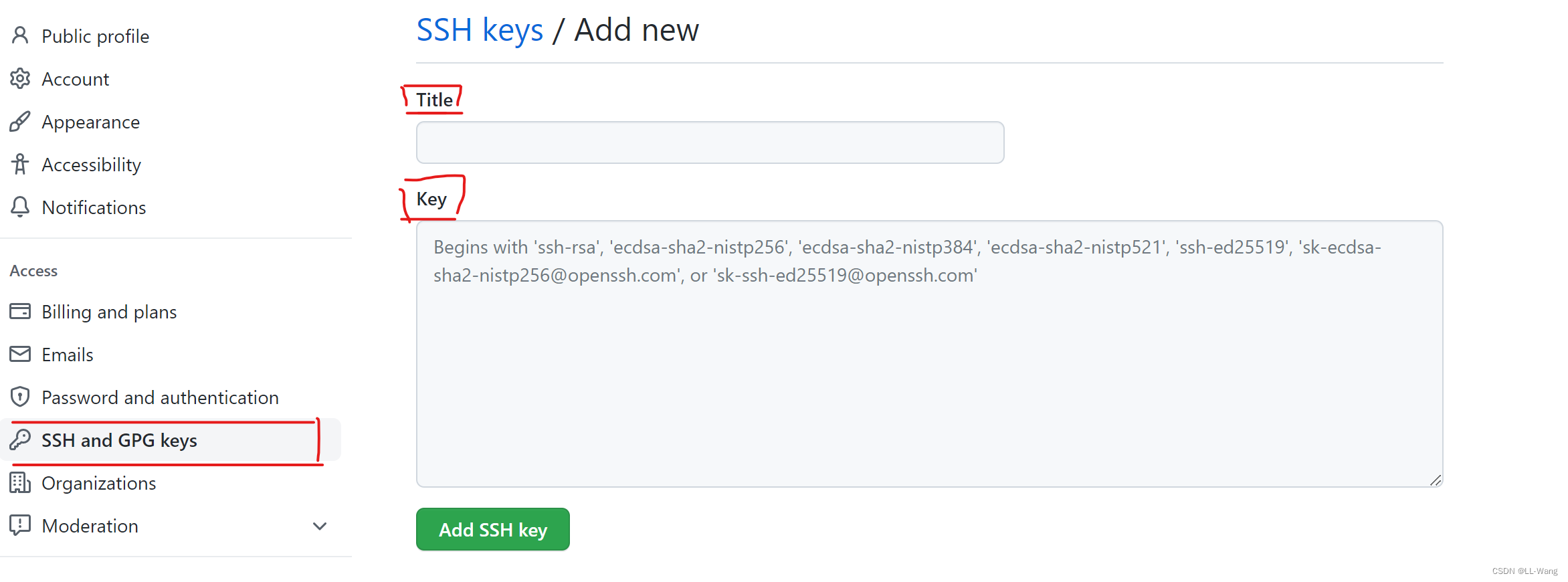
2.4把远程仓库和本地仓库连接起来
在自己仓库的主目录下输入命令
git remote add origin git@github.com:yourName/repositoryname.git
origin是远程库名,也可以改成别的,但是这个是默认的,
yourName是用户名
repositoryname是仓库名字
🌰如果地址写错了,关联错了,或者干脆想解出关联,可以用:
git remote rm origin
来解除关联。
最后与远程仓库的简单交互
当本地库向远程库传输数据关联后,就能向远程库传输数据和同步数据。
输入命令:
git push -u origin master
🌰<注意>-u是向一个空的仓库传输数据时可以使用的参数,加上后Git不但会把本地的master分支内容推送的远程新的master分支,还会把本地的master分支和远程的master分支关联起来。
那以后向远程仓库传输时就可以直接输入
git push origin master
为了避免提交报错,在git push origin master之前需要先从远程库获取到本地
git pull
总结🍔🍔🍔
没有总结!!!






















 122
122











 被折叠的 条评论
为什么被折叠?
被折叠的 条评论
为什么被折叠?








